Kétfaktoros hitelesítés hozzáadása a Zoom-fiókhoz
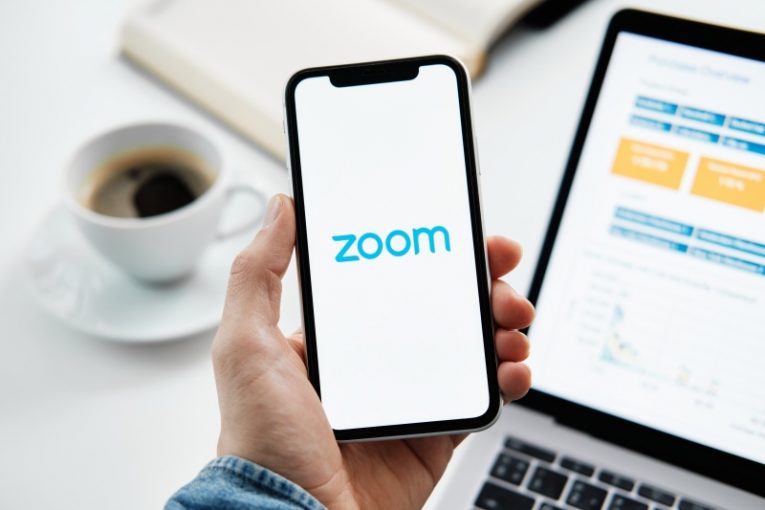
A Covid-19 világjárvány jelenlegi állapotában a Zoom-hoz hasonló szoftverek és alkalmazások egyre népszerűbbek, mivel soha nem látott számú ember kénytelen otthon dolgozni. A Zoom növekvő felhasználói bázisával azonban az adathalászat, az átverési kampányok és a Zoom felhasználókat megcélzó támadások is növekszik.
Ez a cikk bemutatja, hogyan állíthat be kétfaktoros hitelesítést a Zoom-fiókhoz, hogy a lehető legjobb védelmet nyújtsa, amelyet a platform kínál, és a lehető legbiztonságosabb legyen a használata során.
A Zoom kétfaktoros hitelesítési folyamatához szükség van egy kódra, amelyet vagy szöveges üzenetben, vagy hitelesítő mobilalkalmazásban lehet megadni. Annak érdekében, hogy a 2FA-t Zoom-felhasználóként használhassa, meg kell győződnie arról, hogy az admin rendszere előzetesen beállította-e. A 2FA nagyítási felhasználóként történő beállításához kövesse az alábbi egyszerű lépéseket:
- Jelentkezzen be Zoom-fiókjába a webportálon keresztül.
- Válassza a „Hitelesítési alkalmazás” vagy az „SMS” lehetőséget előnyben részesített 2FA módszerként.
- Kövesse a képernyőn megjelenő utasításokat, a választásától függően.
Ha egy hitelesítési alkalmazás használatát választotta:
- Nyissa meg a 2FA alkalmazást a mobilján.
- Érintse meg a lehetőséget QR-kód beolvasásához. Ez általában egy kamera vagy egy QR-kód ikon.
- Olvassa be a QR-kódot a Zoom portálon mobiljával. Ezen a ponton a mobil mind létrehoz egy 6 karakteres kódot.
- Kattintson a "Tovább" gombra.
- Írja be az imént kapott 6 karakteres kódot, majd kattintson az "Ellenőrzés" gombra. Ebben a lépésben a Zoom megmutatja a helyreállítási kódok listáját. Ezeket a hatjegyű kód helyett használják, arra az esetre, ha elveszítené mobileszközét.
- Kattintson a "Letöltés" gombra a helyreállítási kódok rendszerbe történő mentéséhez. Kiválaszthatja azok kinyomtatását is.
- Kattintson a "Kész" gombra.
Ha az SMS módszer használatát választotta:
- Válasszon országkódot a mobil telefonszámához.
- Adja meg annak az eszköznek a telefonszámát, amelyre MFA kódokat szeretne kapni.
- Kattintson a "Kód küldése" gombra. Ekkor a Zoom szöveges üzenetként elküldi a 6 karakteres kódot a készülékére.
- Nyissa meg az újonnan kapott szöveget, másolja a kódot az SMS-ből, és használja a Zoom webportálon.
- Kattintson az "Ellenőrzés" gombra. Ebben a lépésben a Zoom megmutatja a helyreállítási kódok listáját. Ezeket a hatjegyű kód helyett használják, arra az esetre, ha elveszítené mobileszközét.
- Kattintson a "Letöltés" gombra a helyreállítási kódok rendszerbe történő mentéséhez. Kiválaszthatja azok kinyomtatását is.
- Kattintson a "Kész" gombra.
Miután beállította a 2FA-t, minden alkalommal meg kell kérnie a hatjegyű kódját, amikor megpróbál bejelentkezni a Zoom webportálra, és sokkal magasabb szintű biztonságot élvezhet a fiókjában.





